Outlook에서 동일한 제목을 가진 모든 이메일을 삭제하려면 어떻게 해야 하나요?
다른 발신자로부터 동일한 제목의 이메일을 여러 개 받았을 수 있으며, 이러한 이메일은 당신에게 쓸모가 없습니다. 만약 받은 편지함을 정리하고 이러한 원치 않는 이메일을 제거하려면, 어떻게 한 번에 삭제할 수 있을까요?
- 규칙을 사용하여 동일한 제목을 가진 모든 이메일 삭제하기
- 검색 기능을 사용하여 동일한 제목을 가진 모든 이메일 삭제하기
- Kutools for Outlook를 사용하여 동일한 제목을 가진 모든 이메일 삭제하기
규칙을 사용하여 동일한 제목을 가진 모든 이메일 삭제하기
동일한 제목을 가진 모든 이메일을 삭제하는 간단한 규칙을 생성할 수 있습니다. 삭제 후에는 생성한 규칙을 비활성화하거나 삭제해야 합니다. 규칙을 비활성화하지 않으면 다음 번에 동일한 제목의 메시지를 받았을 때 이메일이 자동으로 "삭제된 항목" 폴더로 이동됩니다.
1. 동일한 제목을 가진 모든 이메일을 삭제하려는 이메일을 선택하세요.
2. "홈" > "규칙" > "규칙 만들기"를 클릭하세요. 스크린샷 보기:
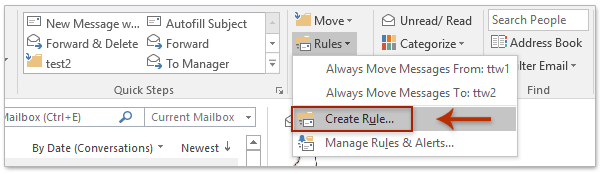
3. "규칙 만들기" 대화 상자에서 "제목 포함" 옵션을 체크하세요. 제목 텍스트는 자동으로 추가됩니다. 그런 다음 "항목을 폴더로 이동"을 체크하고 "폴더 선택" 버튼을 클릭하여 삭제된 이메일을 저장할 폴더를 선택하세요. 스크린샷 보기:
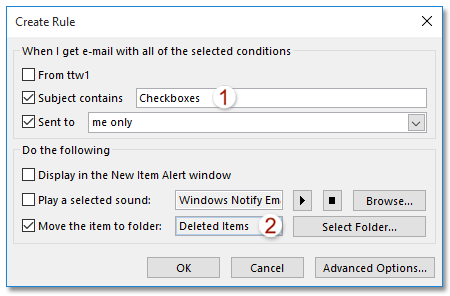
4. "확인"을 클릭한 다음, 팝업 창에서 "현재 폴더에 있는 메시지에 대해 이 규칙을 즉시 실행" 옵션을 체크하세요.
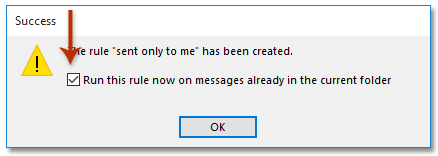
5. "확인"을 클릭하세요. 동일한 제목을 포함하는 모든 이메일이 "삭제된 항목" 폴더로 이동되었습니다.
6. 이메일을 삭제한 후, 방금 생성한 규칙을 비활성화하기 위해 "규칙 및 알림 관리"로 이동하세요. 규칙 항목을 선택하고 "삭제"를 클릭하여 제거하거나 규칙의 체크를 해제하면 됩니다. 그런 다음 "확인"을 클릭하여 대화 상자를 닫습니다. 스크린샷 보기:
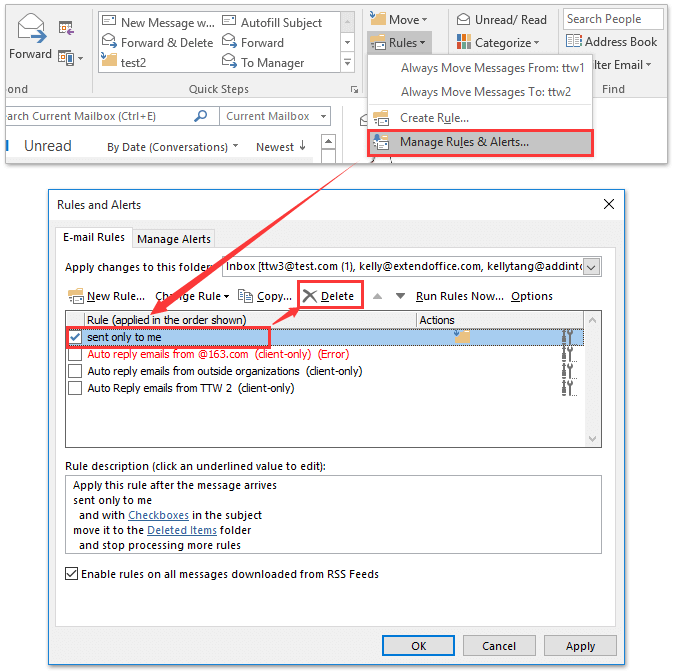
검색 기능을 사용하여 동일한 제목을 가진 모든 이메일 삭제하기
Outlook의 "검색" 기능을 사용하여 먼저 필터링한 후 동일한 제목을 가진 이메일을 삭제할 수도 있습니다.
1. 동일한 제목을 가진 이메일을 삭제하려는 계정의 "받은 편지함" 폴더로 이동하세요.
2. "Ctrl" + "E" 키를 동시에 눌러 "검색 도구"를 활성화한 다음 "검색" > "제목"을 클릭하세요. 스크린샷 보기:
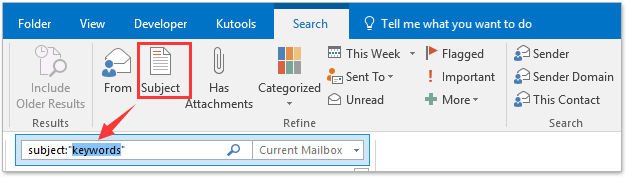
3. 검색 조건 "subject:"keywords""가 "즉시 검색" 상자에 자동으로 삽입됩니다. "키워드"를 특정 제목 텍스트로 바꿔서 이메일을 필터링하세요. 동일한 제목을 가진 모든 이메일이 메일 목록에 표시됩니다. 스크린샷 보기:
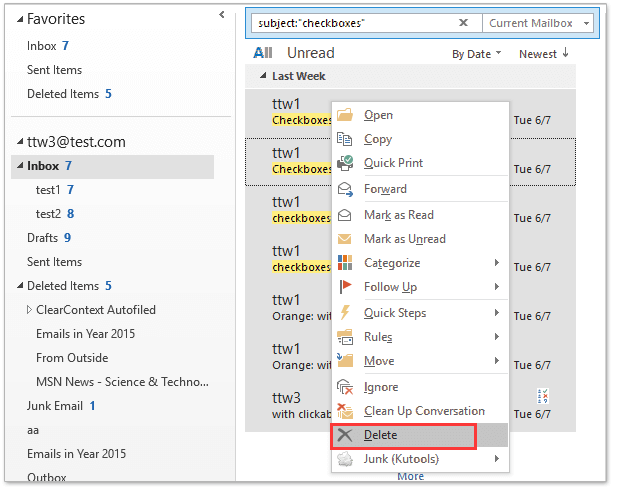
4. 이메일 항목을 클릭하고 "Ctrl + A"를 눌러 모든 메시지를 선택한 다음, 마우스 오른쪽 버튼을 클릭하여 컨텍스트 메뉴에서 "삭제"를 선택하세요 (또는 키보드의 "Delete" 키를 눌러 삭제). 위 스크린샷 참조:
이제 필터링된 모든 이메일이 Outlook의 지정된 메일 폴더에서 삭제됩니다.
Kutools for Outlook를 사용하여 동일한 제목을 가진 모든 이메일 삭제하기
여기에서는 유용한 도구인 "Kutools for Outlook"를 소개합니다. 이 도구를 사용하면 몇 번의 클릭만으로 동일한 제목을 가진 모든 이메일을 빠르게 삭제할 수 있습니다.
Outlook의 비효율성에 작별을 고하세요! Kutools for Outlook로 대량 이메일 처리가 더욱 쉬워졌습니다 - 이제 무료 AI 기능도 함께 제공됩니다! Kutools for Outlook을 지금 다운로드하세요!!
Kutools for Outlook를 설치했다면 아래 단계를 따르세요:
1. 이메일 폴더로 이동하여 동일한 제목을 가진 모든 이메일을 삭제하려는 이메일을 선택하세요.
2. 그런 다음 "Kutools" > "Relative Current > By Subject"를 클릭하세요. 스크린샷 보기:
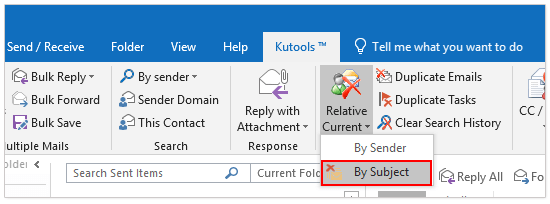
3. "보낸 사람별로 필터링" 대화 상자에서 "모두"를 선택하여 동일한 제목을 가진 모든 이메일을 직접 삭제하거나 특정 "날짜 범위" 내에서 동일한 제목을 가진 모든 이메일을 삭제하고 "삭제" 버튼을 클릭하세요. 스크린샷 보기:
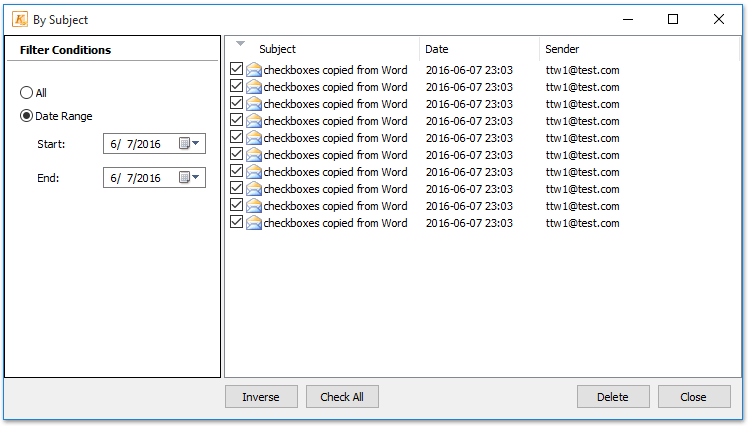
참고:
(1) "보낸 사람별로 필터링" 대화 상자에서 삭제할 이메일을 수동으로 선택할 수 있습니다;
(2) 이 도구는 현재 선택한 폴더에만 적용되며 하위 폴더는 제외됩니다.
데모: 동일한 제목을 가진 모든 이메일 삭제하기
관련 기사
Outlook에서 동일한 발신자 주소로부터 온 모든 이메일을 삭제하려면 어떻게 해야 하나요?
최고의 오피스 생산성 도구
속보: Kutools for Outlook 무료 버전 출시!
새롭게 달라진 Kutools for Outlook에서100가지 이상의 놀라운 기능을 경험해보세요! 지금 다운로드하세요!
🤖 Kutools AI : 첨단 AI 기술을 활용해 이메일을 손쉽게 처리합니다. 회신, 요약, 최적화, 확장, 번역, 작성까지 모두 지원합니다.
📧 이메일 자동화: 자동 응답(POP 및 IMAP 지원) / 이메일 보내기 예약 / 이메일 전송 시 규칙별 자동 참조/숨은 참조 / 자동 전달(고급 규칙) / 자동 인사말 추가 / 여러 수신자 이메일을 개별 이메일로 자동 분할 ...
📨 이메일 관리: 이메일 회수 / 제목 및 기타 기준으로 의심스러운 이메일 차단 / 중복 이메일 삭제 / 고급 검색 / 폴더 정리 ...
📁 첨부 파일 프로: 일괄 저장 / 일괄 분리 / 일괄 압축 / 자동 저장 / 자동 분리 / 자동 압축 ...
🌟 인터페이스 매직: 😊더 예쁘고 다양한 이모지 / 중요한 이메일이 오면 알림 / Outlook 종료 대신 최소화 ...
👍 원클릭 기능: 모두 회신 (첨부 파일 포함) / 피싱 방지 이메일 / 🕘보낸 사람의 시간대 표시 ...
👩🏼🤝👩🏻 연락처 및 캘린더: 선택한 이메일에서 연락처 일괄 추가 / 연락처 그룹을 개별 그룹으로 분할 / 생일 알림 제거 ...
원하는 언어로 Kutools를 사용하세요 – 영어, 스페인어, 독일어, 프랑스어, 중국어 및40가지 이상을 지원합니다!
한 번의 클릭으로 Kutools for Outlook을 즉시 활성화하세요. 기다리지 말고 지금 다운로드하여 업무 효율을 높여보세요!


🚀 원클릭 다운로드 — 모든 Office 추가 기능 받기
강력 추천: Kutools for Office (5-in-1)
한 번의 클릭으로 다섯 종류의 설치 파일을 동시에 다운로드하세요 — Kutools for Excel, Outlook, Word, PowerPoint 및 Office Tab Pro. 지금 다운로드하세요!
- ✅ 원클릭 편리함: 다섯 가지 설치 패키지를 단 한 번에 다운로드할 수 있습니다.
- 🚀 모든 Office 작업에 바로 준비 완료: 필요한 추가 기능을 원하는 때에 설치하세요.
- 🧰 포함됨: Kutools for Excel / Kutools for Outlook / Kutools for Word / Office Tab Pro / Kutools for PowerPoint